阅读电子书和听有声读物是两种不同但同样有效的书籍消费方式。那些喜欢阅读的人在他们的Kindle设备上有Kindle电子书,而Audible用户更倾向于有声读物旁白。但对于那些喜欢两全其美的人来说,完全有理由将这两种模式结合起来,以获得更好的沉浸感、理解力和便利性。
您在这里有两种选择:Kindle智能手机应用程序和Kindle Fire平板电脑上提供的沉浸式阅读工具允许您同时阅读和收听同一本书,但您必须同时拥有Kindle电子书及其相应的有声有声读物。另一方面,Whispersync 功能使您能够在所有 Kindle 应用程序和设备上交替阅读和收听同一本书,而不会丢失您的位置。
以下是您需要了解的所有信息,以便在 Kindle 设备上同时阅读和收听同一本书,在两种模式之间切换,并为您的 Kindle 电子书获取配套有声读物,以实现这一点。
沉浸式阅读与语音的耳语同步
由于亚马逊是Kindle和Audible服务的母公司,因此用户可以购买特定的电子书并获得有声读物旁白(如果有)。两者的结合产生了两个非常相似的特征——沉浸式阅读和耳语同步。
沉浸式阅读是一项功能,可让您在有声读物旁白在后台进行时阅读电子书。有了它,你可以看到屏幕上突出显示的单词,而叙述者说出它们。浸入式阅读的唯一缺点是它只能在少数设备上使用,包括适用于Android,iOS和Fire平板电脑的Kindle应用程序。
另一方面,语音的耳语同步可让您在阅读电子书和收听配套的 Audible 有声读物之间切换。有了它,您在书中的位置会在两种模式和设备之间同步,因此无论您是在阅读还是在听,您都可以从上次中断的地方继续。
与沉浸式阅读不同,Whispersync还兼容所有Kindle设备和应用程序。因此,只要它与蓝牙兼容,即使是您的 Kindle 电子阅读器设备也可以让您轻松在两种模式之间切换。
以下是与沉浸式阅读和耳语同步兼容的所有Kindle设备的列表,供您参考。
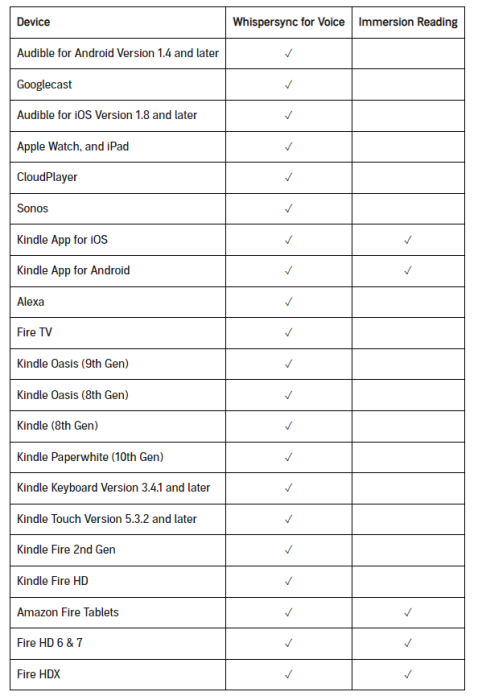
如何在Kindle上阅读和收听同一本书
以下是利用沉浸式阅读和耳语同步功能的方法。请再次注意,您将需要电子书及其配套的有声读物才能使用这些功能。要了解如何获取它们,请参阅后面的部分。
方法1:使用沉浸式阅读在Kindle应用程序上阅读和收听同一本书
打开支持沉浸式阅读的 Kindle 设备。在我们的例子中,我们正在使用适用于Android的Kindle应用程序。具有阅读和收听能力的书籍的右上角将带有耳机图标。
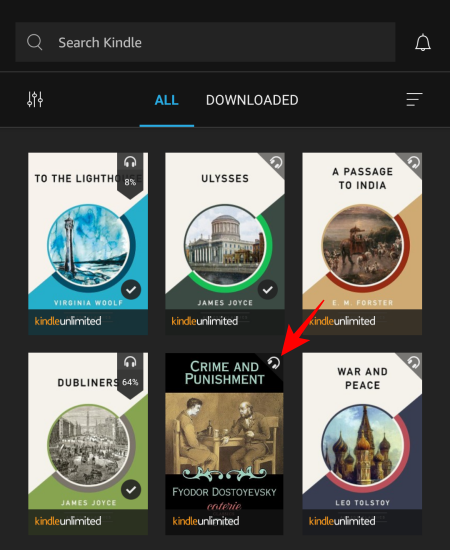
轻点要下载的图书,然后打开它。
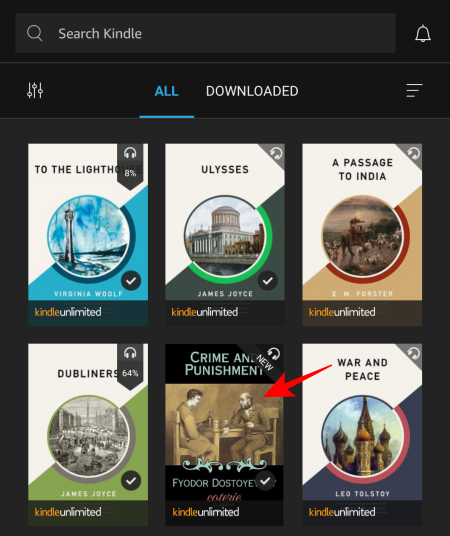
现在点击书的中间。在底部,您将看到 有声旁白 出现选项。选择“点击”以下载“以执行此操作。
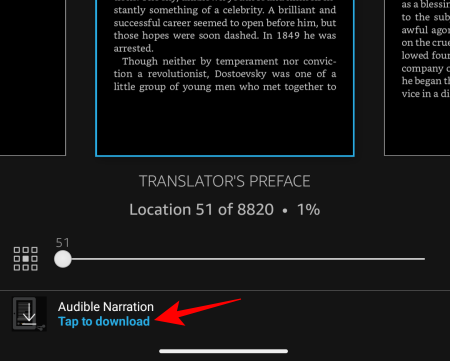
有声读物准备好播放后,只需点击右下角的“播放”图标即可开始沉浸式阅读。
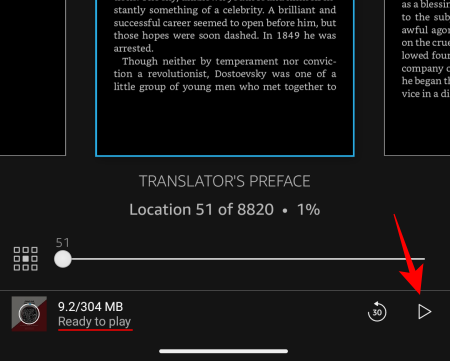
旁白将开始,您将看到叙述者在您面前突出显示的单词。
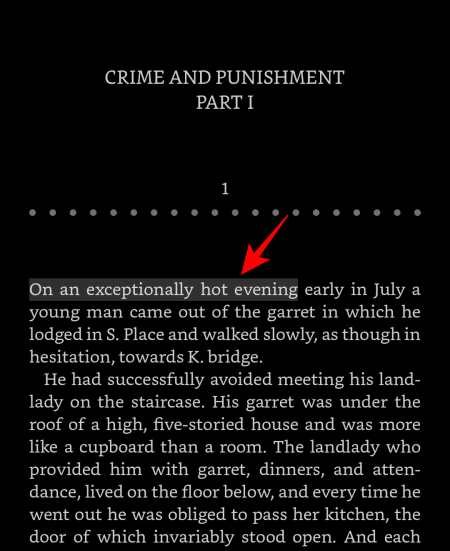
如果您只想切换到有声读物,请点击底部栏。
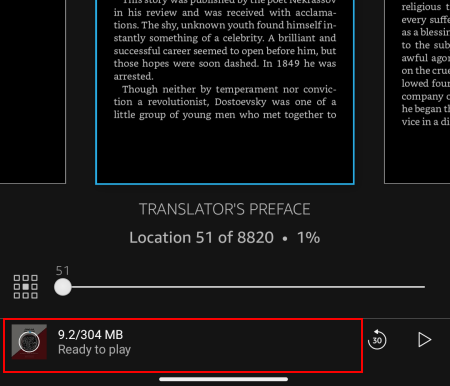
然后开始倾听。
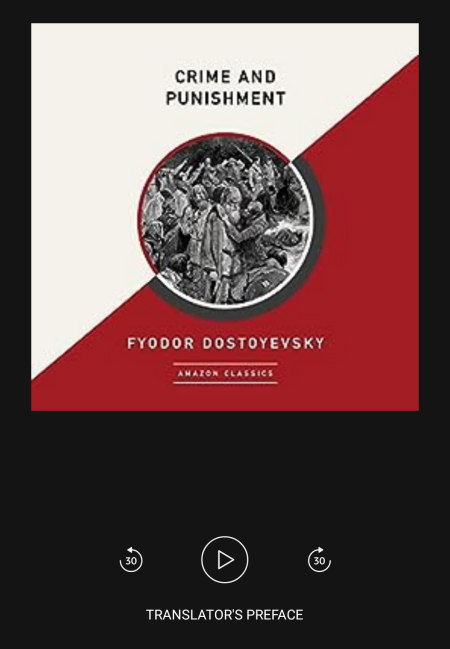
要切换到像往常一样阅读电子书,请返回。
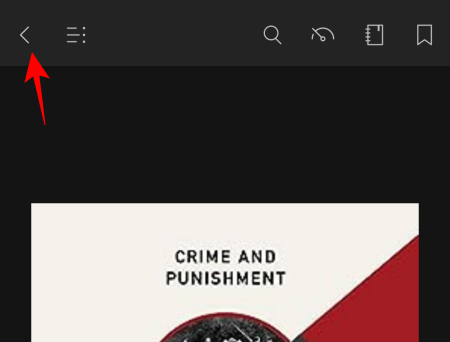
因此,您可以同时沉浸在听力和阅读中,或在两种模式之间切换。这里唯一的缺点是浸入式阅读仅适用于少数设备,几乎没有任何电子墨水Kindle阅读器。
方法 2:使用 Whispersync 在阅读和听书之间切换
使用Whispersync,您可以在所有Kindle设备上阅读书籍和收听该书的有声读物版本之间切换(只要您同时拥有两个版本)。我们将使用Kindle Basic来演示如何实现这一目标。
首先,确保执行以下三项操作:
- 连接到无线网络
- 打开蓝牙并连接到一副耳机/头戴式耳机
- 启用耳语同步
如果您在 Kindle 上找不到蓝牙(许多在英国和美国境外销售的 Kindle 都是这种情况),请参阅我们的指南,了解如何修复 Kindle 上的“找不到蓝牙”。
默认情况下,耳语同步通常处于启用状态。但您可能需要从“设备选项>”>“高级选项”>“图书的耳语同步”中确认相同的内容。
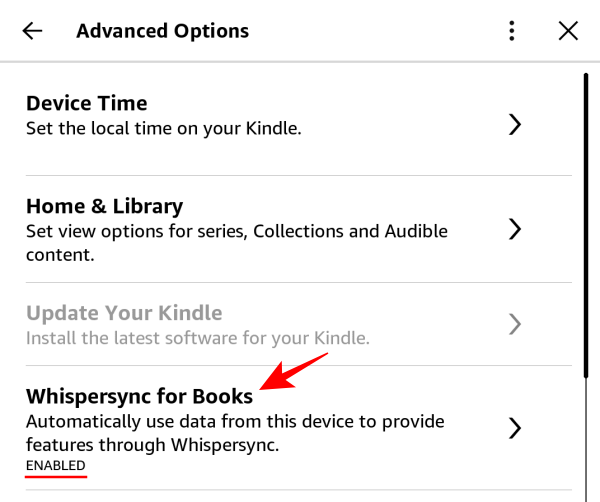
带有音频旁白的图书的右上角会显示耳机图标。
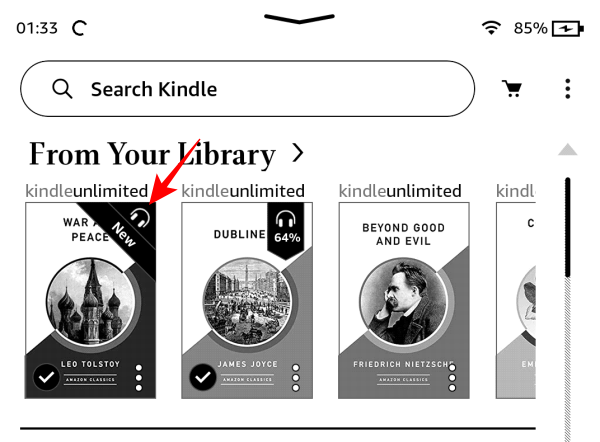
点击一个将电子书下载到您的设备。
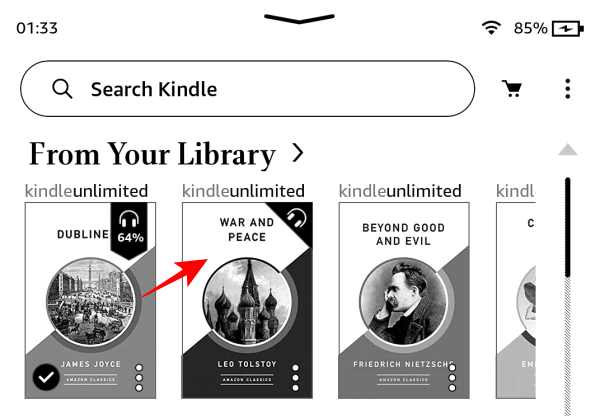
下载电子书后,点击其右下角的三点图标。
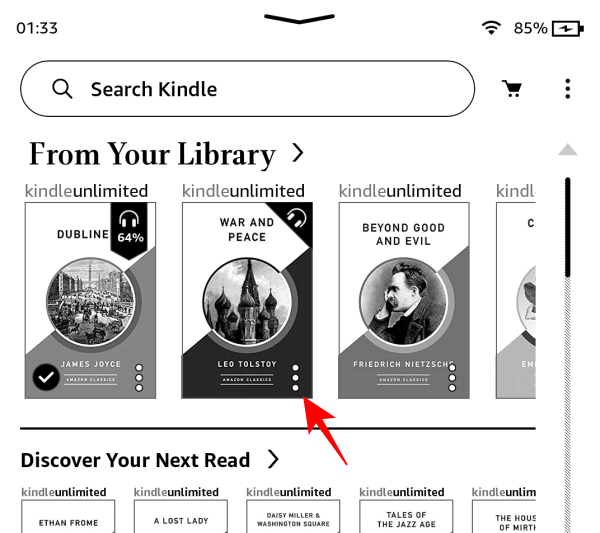
并选择下载音频。
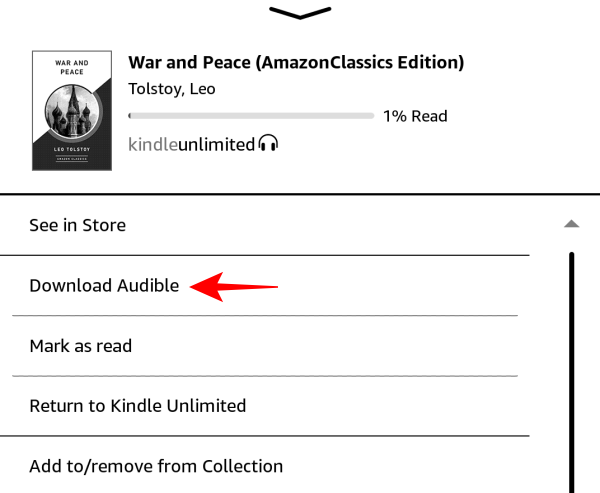
这将开始下载图书的 Audible 旁白,这可能需要一些时间,具体取决于图书的大小。同时,您可以返回并开始阅读电子书。
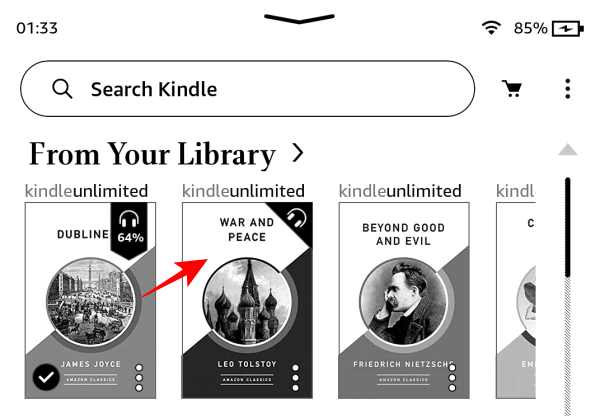
要切换到 Audible 旁白,请向下滑动或点击顶部边缘以显示其他选项。然后,点击右下角的耳机图标。
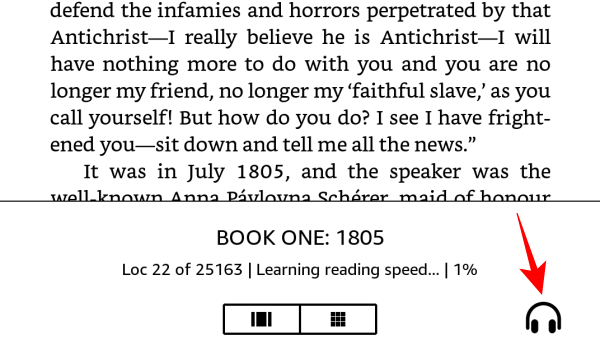
一旦书准备好播放,只需点击播放按钮即可收听。
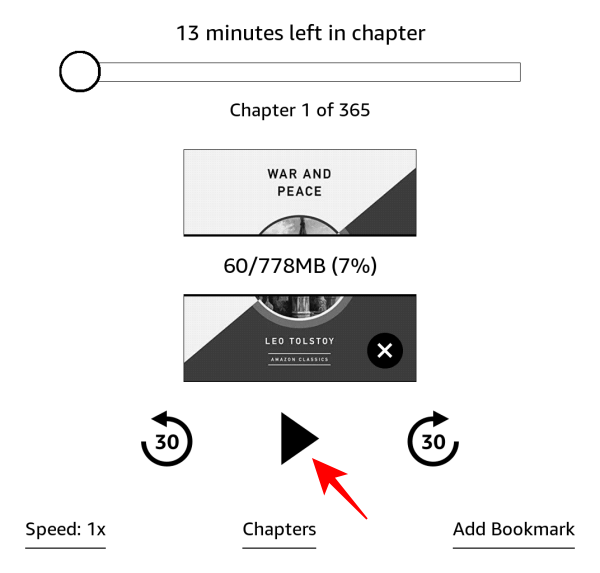
要再次切换到电子书,请点击右下角的阅读。
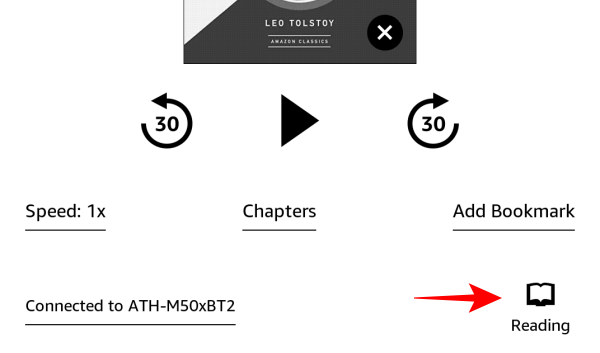
无论您在阅读时在哪一页,或者您在 Audible 旁白中的位置,当您在两种模式之间切换时,Whispersync 都会确保您从书中的同一位置继续。当您在设备之间切换时也是如此,例如从Kindle电子墨水设备切换到智能手机的Kindle应用程序。
如何获取 Kindle 电子书的有声版本
有几种方法可以让你的Kindle电子书的有声版本开始沉浸式阅读或使用Whispersync在格式之间跳转。以下是获取它们的方法:
方法1:使用Kindle Unlimited免费阅读和收听
如果您有 Kindle Unlimited订阅,您会发现数以千计的标题可以作为电子书和有声有声读物下载。从以下链接访问包含旁白的Kindle Unlimited书籍:
- Kindle Unlimited中的旁白书籍| 链接
显示“免费阅读和收听”选项的图书将免费包含其有声旁白。
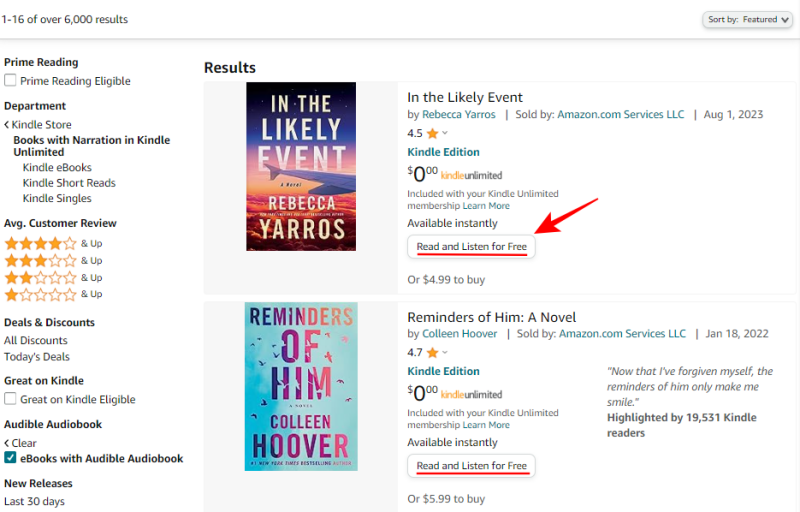
这些书还将在“Kindle Unlimited”字样旁边有耳机图标。
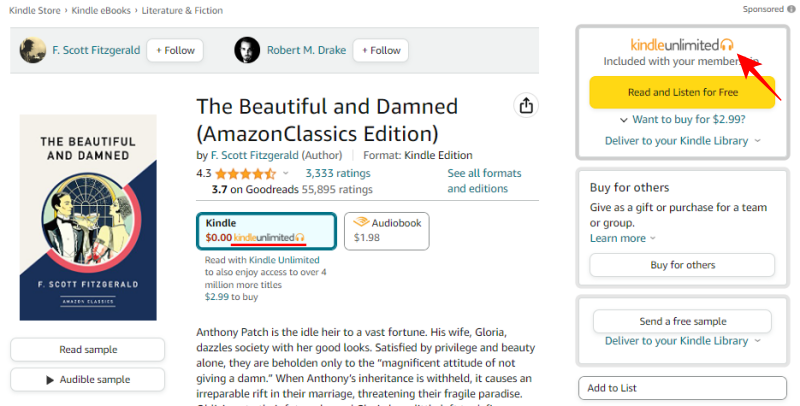
点击 免费阅读和收听 获取它们。
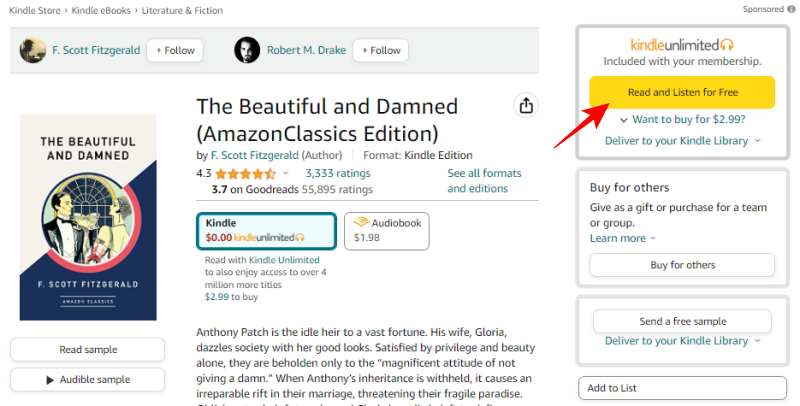
您的图书(以及有声有声读物)将被发送到您的 Kindle 图书馆。使用上面给出的步骤下载并开始阅读或使用沉浸式阅读同时收听它们,或使用Whispersync在两者之间切换。
请注意,如果您随时终止订阅,从Kindle无限商店购买的图书将从您的图书馆中删除。如果您想将它们永久保存在您的 Kindle 库中,则必须购买它们。
方法2:在结账时将有声旁白捆绑到您购买的Kindle图书中
没有耳机图标的影片,或者不属于 Kindle Unlimited的影片,需要您单独购买。
寻找你的书的Kindle版本。如果它有配套的有声有声读物,您将在购买部分看到“将有声旁白添加到您的购买中”。

在大多数情况下,此处有声读物的价格将低于 Audible 网站上显示的价格。因此,如果您打算同时获得两种格式,最好在获取Kindle电子书本身的同时获取有声读物。在“将有声旁白添加到您的购买”选项旁边打勾。

并像往常一样购买您的书及其配套的有声有声读物。进入图书馆后,您可以开始阅读和收听它,如前所述。
方法3:使用有声媒为您拥有的Kindle电子书
如果您过去购买过书籍,但忘记添加其配套的 Audible 有声读物,您仍然可以返回并这样做。为此,您需要访问亚马逊的有声媒人。
打开网站后,您的图书馆将立即被扫描。
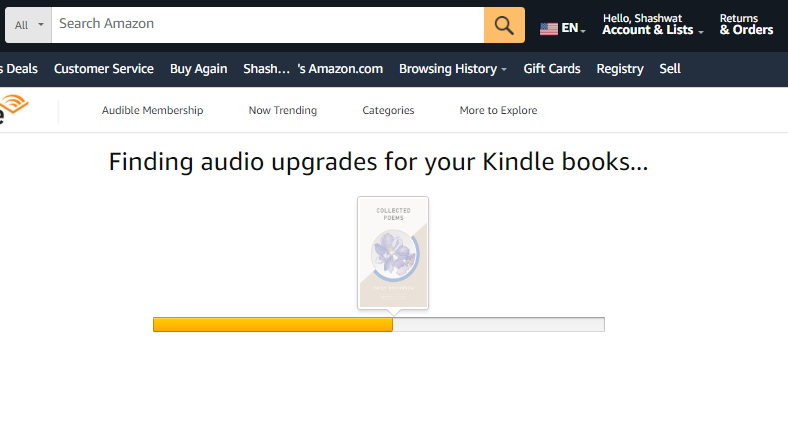
如果任何书籍有您未购买的配套 Audible 有声读物,它们将显示在此处。只需单击“使用音频升级”即可获取音频旁白。
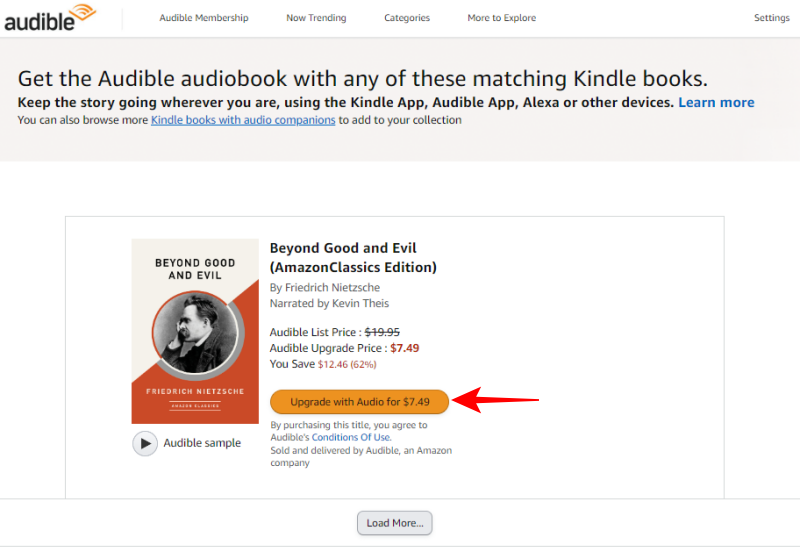
现在您已经拥有同一本书的 Kindle 电子书和有声旁白,您可以使用沉浸式阅读或耳语同步同时或交替阅读和收听该书,如您所愿或您的设备允许。
请注意,您可以在 Kindle 商店中找到 Kindle 电子书的 Audible 伴侣,但您无法找到 Audible 图书馆中有声读物的 Kindle 电子书伴侣。这是一条单行道。
未经允许不得转载:表盘吧 » 如何在 Kindle 上同时阅读和听书 [2023]
